xp启动项如何设置|xp设置启动项的方法
时间:2016-11-17 来源:互联网 浏览量:
刚装完XP系统后,开机速度很快,但使用一段时间后,你就会发现开机启动越来越慢。是由于开机启动项,随系统启动增多了,导致电脑开机速度慢了。现笔者介绍xp启动项如何设置。
电脑系统下载推荐:笔记本xp系统下载
xp设置启动项的方法:
1、首先和大家熟悉一个开机启动项 命令msconfig。
2、msconfig是什么意思
msconfig是WINDOWS 的系统管理程序,它可以禁止一些我们不想随WINDOWS 系统的开机而跟着启动的、或者暂时不想使用了的文件。
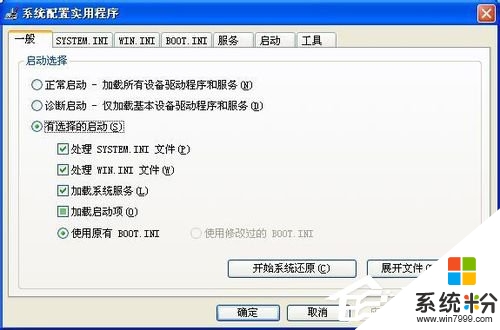
3、开机启动项在哪里设置,开始-运行-输入msconfig-确定,就可以打卡系统配置实用程序-启动。
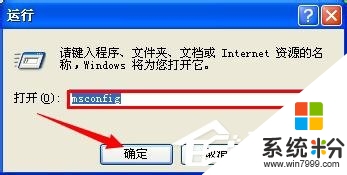
4、开机启动项怎么修改
我们点击启动,这里就负责着,随机启动的各种程序。

5、进入系统启动后,我们可以查看随机启动的项目,我们可以根据自己的需要启用和禁用启动项目。你可能看到启动项目都是英文的一头雾水,不知道哪些能禁用,哪些不能禁用。
6、教你一个简单的方法,就是把除ctfmon以外的其它启动项全部禁用。
ctfmon是输入法
其他的没必要启动的全部禁用。
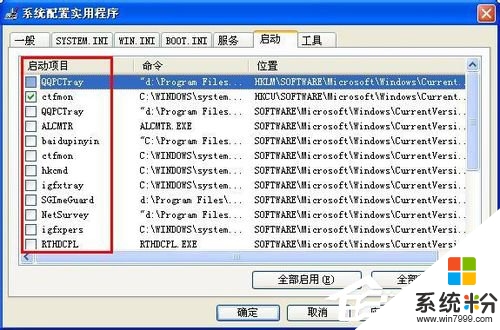
7、如果你觉得启动项目的设置不能确定如何禁用,建议你用电脑管家来安全设置电脑启动项。
8、电脑管家能够扫描你的启动项目,并给出建议,你可以根据管家建议来启用和禁用该软件。
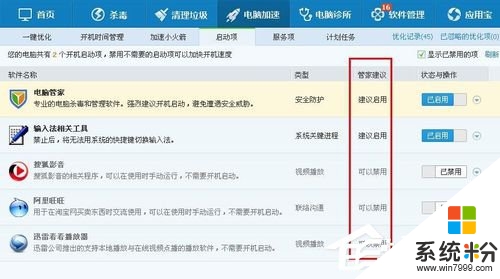
9、启动管家——电脑加速——开机启动项设置。
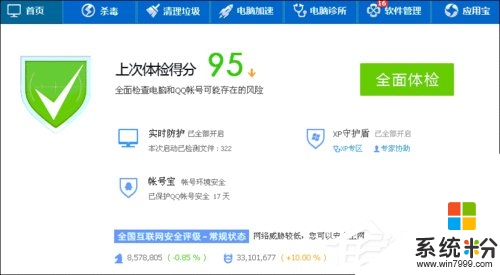
【xp启动项如何设置】这就跟大家分享完了,操作简单,也容易记住,有需要的用户可以收藏。那么还有其他的官方电脑操作系统下载后使用的疑问,都欢迎上系统粉官网查看。
我要分享:
Xp系统教程推荐
- 1 xp系统ie8安装失败怎么解决 新萝卜家园XP升级ie8失败的排查方法有哪些
- 2 windous xp台式电脑怎样启用休眠功能 windous xp台式电脑启用休眠功能的方法有哪些
- 3 索尼手机4.4系统安装激活XPosed框架的方法有哪些 索尼手机4.4系统如何安装激活XPosed框架
- 4WinXP不显示完整文件夹路径该是如何处理? WinXP不显示完整文件夹路径该处理的方法有哪些?
- 5XP改系统登录名时如何把CMD默认提示路径也更改 XP改系统登录名时怎样把CMD默认提示路径也更改
- 6xp系统u盘格式如何解决 深度技术xp系统转换U盘格式的方法有哪些
- 7WinXP文件无法复制路径太深的解决方法有哪些 WinXP文件无法复制路径太深该如何解决
- 8xp系统里,怎样快速将U盘FAT32格式转换成NTFS格式功能? xp系统里,快速将U盘FAT32格式转换成NTFS格式功能的方法?
- 9xp系统如何开启远程连接网络级别身份验证功能 xp系统怎么开启远程连接网络级别身份验证功能
- 10开启Guest账户后深度技术XP系统无法访问网络怎么解决 开启Guest账户后深度技术XP系统无法访问网络如何解决
最新Xp教程
- 1 XP打印机驱动安装失败怎么办?
- 2 winxp系统本地连接不见了怎么办
- 3 xp系统玩war3不能全屏怎么办
- 4xp系统开机蓝屏提示checking file system on c怎么解决
- 5xp系统开始菜单关机键消失了怎么办
- 6winxp系统开启AHCI操作的方法有哪些 winxp系统开启AHCI操作的方法有哪些
- 7进入XP系统后,操作迟延太久如何解决 进入XP系统后,操作迟延太久解决的方法有哪些
- 8Win8.1专业版资源管理器explorer.exe频繁重启的解决方法有哪些 Win8.1专业版资源管理器explorer.exe频繁重启该如何解决
- 9xp系统ie8安装失败怎么解决 新萝卜家园XP升级ie8失败的排查方法有哪些
- 10大地 XP系统验证码显示小红叉,无法输入网页验证码怎么解决 大地 XP系统验证码显示小红叉,无法输入网页验证码怎么处理
